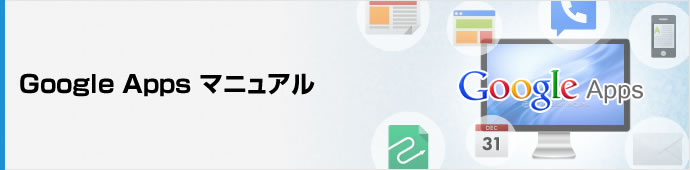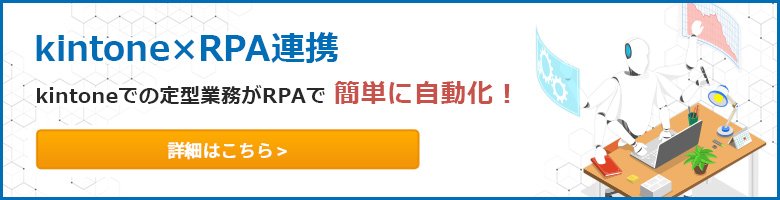Google Workspace(旧G Suite) > Google Workspace(旧G Suite) マニュアル > Gmail > Gmailのメールの作成と送信
1.Gmailのメールの作成と送信
Google WorkspaceのGmailは、ブラウザでメールを送ったり読むことが出来ます。
専用メーラーのインストールや面倒な設定は必要ありません。
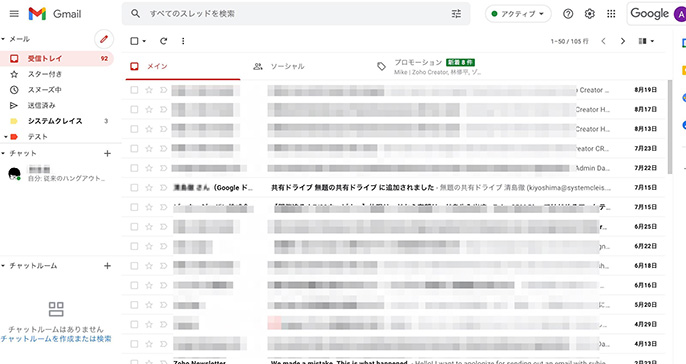
1-1.メールの新規作成
まずはGmailで新規メールを作成する方法をご紹介します。
Gmail画面の左上にある鉛筆マークを押します。
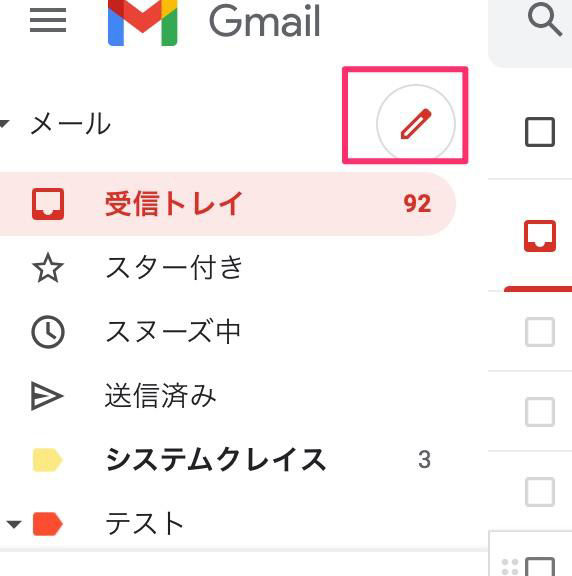
すると、下の画像のように画面右下に【新規メッセージ】が立ち上がります。
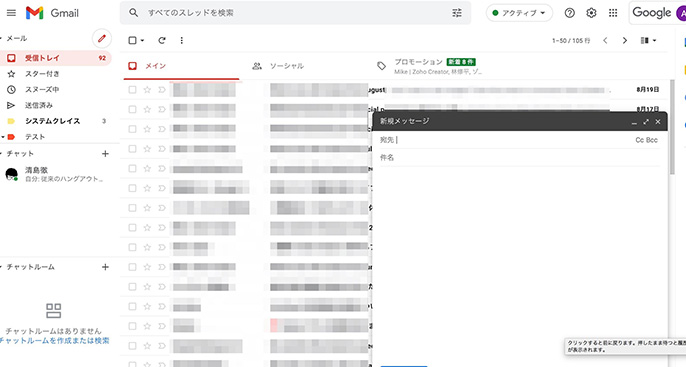
この新規メッセージにてメールの作成を行います。
まず、以下のように宛先(To)を入力します。
(一度Gmailでメール送信したことがある宛先の場合、数文字入力することで自動的に連絡先が呼び込まれます。)
※ ccやbccを入力する場合
to以外にも宛先を入力したい場合は、右端にある【cc bcc】を押すことで宛先入力が可能です。

宛先を入れ終わったら、件名と本文を入力します。
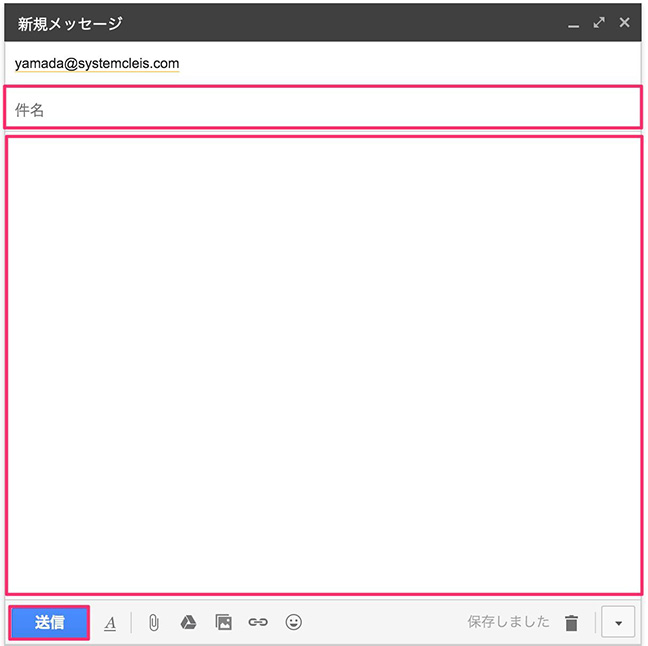
件名と本文の入力が完了したら、左下の【送信】を押します。
送信が完了すると自動的にメッセージボックスが消えて、画面中央上部に「メッセージを送信しました」という表示がされます。
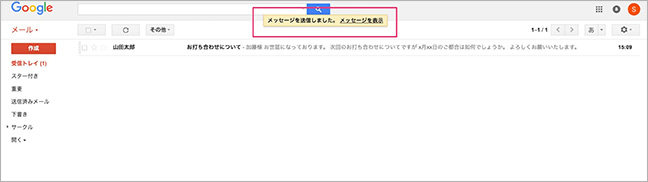
これでメールの送信が完了しました。
送信されたメールは、Gmail画面の左側メニューの「送信済みメール」で確認することができます。
新規メッセージボックスでは、その他にも様々な操作が可能です。

① フォントを変更したり文字の色や大きさを変更することが出来ます。
② 作成メールにファイルを添付することが出来ます。
※添付できるファイルは最大25MBまでです。
③ メールにリンクを貼り付けることが出来ます。
④ メールに絵文字を使用します。
⑤ Googleドライブを利用してファイルの送付が可能です。
ドライブにファイルを保存するのでサイズの制限などはありません。
⑥ メールに画像を挿入することが出来ます。
⑦ 送信するメールに有効期限を設定できます。
⑧ メールに署名を追記できます。
⑨ 作成中のメールを削除します。
1-2.メッセージボックスの操作
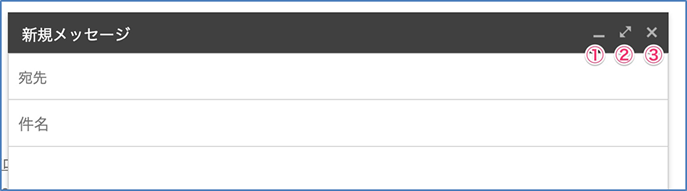
① メッセージボックスを最小化します。
② メッセージボックスの画面の大きさを拡大します。
③ メッセージボックスを閉じます。
作成途中のメールは削除されず、下書きに保存されていますのでそこから再開してのメール作成が可能です。
Google マニュアル目次
- 他のマニュアルを見る
- Google Workspace(旧G Suite) 活用例を見る
- Google Workspace(旧G Suite) 導入事例を見る
- Google Workspace(旧G Suite)でメールが受信できない場合
Google Workspace(旧G Suite)の機能を
メール・カレンダー・ドキュメントだけだと思っていませんか?
Google Workspace(旧G Suite)はメール・カレンダー・ドキュメントといった機能以外にも、
顧客管理・社内ポータルなど、様々な機能拡張が可能です。
拡張機能例
 社内ポータル |
 掲示板 |
 電話メモ |
 勤怠管理 |
 ワークフロー |
 タイムカード |
 顧客管理 |
 営業日報 |
 セキュリティ |
 経費精算 |
 アプリ開発 |
こんな方にオススメ
- ✓ Google Workspace(旧G Suite) を社内で導入しているが、
メールとカレンダー・ドキュメントしか使えていない。 - ✓ Google Workspace(旧G Suite) を活用し、業務改善を行いたい。
- ✓ Google Workspace(旧G Suite) を最大限に活用したい。
Google Workspace(旧G Suite) 連携サービスを活用し、低コスト・スピーディーに Google Workspace(旧G Suite) の機能拡張を実現します。
Google Workspace(旧G Suite) をより便利に使えるよう、システムクレイスが全面的にサポートします。
導入後も、研修・運用サポートなど、万全のサポート体制をご用意しております。

Google Workspace(旧G Suite) マニュアル一覧
 Gmail
Gmail独自ドメインで使えるビジネス用の Gmail。強力な迷惑メール フィルタを備え、各種携帯端末でも利用できます。
 カレンダー
カレンダーチームメンバーと予定を共有できるスケジュール帳。スケジュール調整にかかる時間と手間を省きます。
 ドライブ
ドライブ1 ユーザーあたり 30 GB から容量無制限のオンラインストレージ。ファイルを共有したり、大容量ファイルを送るのも簡単です。
 Meet
Meetオンラインでビデオ会議ができるツールです。離れた場所にいるユーザーとのコミュニケーションをサポートします。
 Chat
Chat1 対 1、またはグループでのチャットができるコミュニケーションツールです。
 管理コンソール
管理コンソール管理者が組織に合わせてGoogle Workspaceを管理できます。マニュアル不要で端末の管理やセキュリティなどの設定を簡単に行えます。
お問い合わせ・資料請求
Google Workspace(旧G Suite)の活用に関するご質問・ご相談は、
お気軽にお問い合わせください。
050-5526-2215